
ಮ್ಯಾಜಿಕ್ ಮೌಸ್ ಅಥವಾ ಟ್ರ್ಯಾಕ್ಪ್ಯಾಡ್ ಅನ್ನು ಬಳಸುವುದಕ್ಕಿಂತ ಹೆಚ್ಚು ವೇಗವಾಗಿ ನಮ್ಮ ಮ್ಯಾಕ್ನಲ್ಲಿ ಕಾರ್ಯಗಳನ್ನು ನಿರ್ವಹಿಸುವ ಸಾಧ್ಯತೆಯನ್ನು ನೀಡುವ ಓಎಸ್ ಎಕ್ಸ್ನಲ್ಲಿ ಉತ್ತಮವಾದ ಕೈಬರಹ ಶಾರ್ಟ್ಕಟ್ಗಳಿವೆ ಎಂದು ನಮಗೆಲ್ಲರಿಗೂ ತಿಳಿದಿದೆ. ಈ ಸಮಯದಲ್ಲಿ ನಾವು ಹೇಗೆ ಎಂದು ನೋಡಲಿದ್ದೇವೆ ಅಧಿಸೂಚನೆ ಕೇಂದ್ರವನ್ನು ಸಕ್ರಿಯಗೊಳಿಸಿ ಸರಳ ಶಾರ್ಟ್ಕಟ್ನೊಂದಿಗೆ ನಮ್ಮ ಕೀಬೋರ್ಡ್ನಿಂದ.
ಇದಕ್ಕಾಗಿ ಮತ್ತು ಅದನ್ನು ಬಳಸುವ ಮೊದಲು ನಾವು ನೇರವಾಗಿ ಪ್ರವೇಶಿಸಬೇಕು ಸಿಸ್ಟಮ್ ಪ್ರಾಶಸ್ತ್ಯಗಳು ಮತ್ತು ಪೆಟ್ಟಿಗೆಯನ್ನು ಪರಿಶೀಲಿಸಿ. ಹೌದು, ಅನೇಕ ಸಂದರ್ಭಗಳಲ್ಲಿ ನಾವು ಅಂಗವಿಕಲ ಕಾರ್ಯಕ್ಕಾಗಿ ಕೀಬೋರ್ಡ್ ಶಾರ್ಟ್ಕಟ್ ಆಯ್ಕೆಯನ್ನು ಹೊಂದಿದ್ದೇವೆ ಮತ್ತು ಅದನ್ನು ಸಿಸ್ಟಮ್ ಪ್ರಾಶಸ್ತ್ಯಗಳಿಂದ ನೇರವಾಗಿ ಪ್ರವೇಶಿಸುವುದು ಅವಶ್ಯಕ.
ಈ ಸಂದರ್ಭದಲ್ಲಿ, ಅಧಿಸೂಚನೆ ಕೇಂದ್ರವನ್ನು ಪ್ರವೇಶಿಸಲು ಕೀಬೋರ್ಡ್ ಶಾರ್ಟ್ಕಟ್ ಬಳಕೆದಾರರಿಂದ ಸಂಪೂರ್ಣವಾಗಿ ಗ್ರಾಹಕೀಯಗೊಳಿಸಬಹುದಾಗಿದೆ. ಇದರರ್ಥ ನಾನು ಈ ಆಯ್ಕೆಯನ್ನು ಸಕ್ರಿಯಗೊಳಿಸಲು ಹೋದಾಗ ಇದನ್ನು ನಮ್ಮ ಮ್ಯಾಕ್ನಲ್ಲಿ ಪೂರ್ವನಿಯೋಜಿತವಾಗಿ ನಿಷ್ಕ್ರಿಯಗೊಳಿಸಲಾಗಿದೆ, ಅದನ್ನು ಸಕ್ರಿಯಗೊಳಿಸಲು ನಾವು ಕೀಗಳನ್ನು ನಾವೇ ಕಾನ್ಫಿಗರ್ ಮಾಡಬೇಕು.
ನಮ್ಮ ಕೀಲಿಮಣೆಯೊಂದಿಗೆ ಅಧಿಸೂಚನೆ ಕೇಂದ್ರವನ್ನು ಸಕ್ರಿಯಗೊಳಿಸಲು ನಾವು ತೆಗೆದುಕೊಳ್ಳಬೇಕಾದ ಕ್ರಮಗಳನ್ನು ನಾವು ನೋಡಲಿದ್ದೇವೆ. ಪ್ರವೇಶಿಸುವುದು ಮೊದಲ ಮತ್ತು ಪ್ರಮುಖ ವಿಷಯ ಸಿಸ್ಟಮ್ ಪ್ರಾಶಸ್ತ್ಯಗಳು> ಕೀಬೋರ್ಡ್ ಮತ್ತು ತ್ವರಿತ ಕಾರ್ಯಗಳ ಟ್ಯಾಬ್ ಅನ್ನು ಪ್ರವೇಶಿಸಿ.
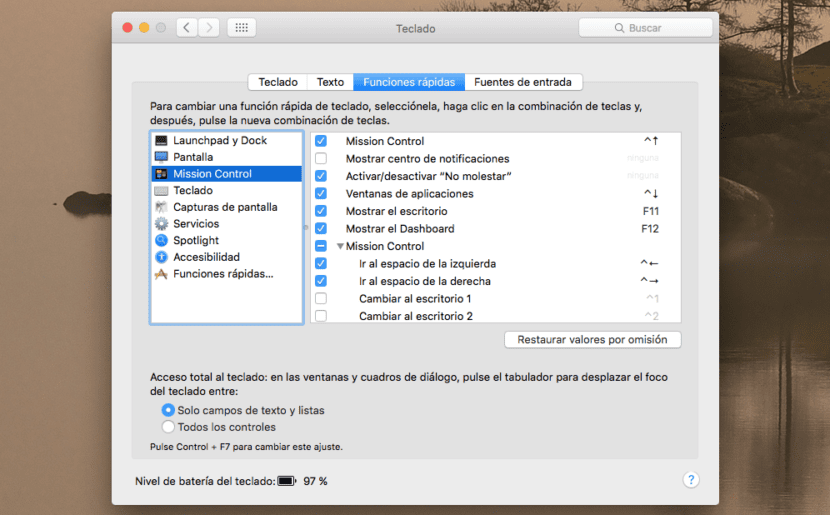
ಈಗ ನಾವು ಮಾಡಬೇಕಾಗಿರುವುದು ನಾವು ಅಧಿಸೂಚನೆ ಕೇಂದ್ರವನ್ನು ನೇರವಾಗಿ ತೆರೆಯಲು ಬಯಸುವ ಕೀಬೋರ್ಡ್ ಶಾರ್ಟ್ಕಟ್ ಅನ್ನು ಆಯ್ಕೆ ಮಾಡಿ. ಈ ಸಂದರ್ಭದಲ್ಲಿ ನಾನು «ಎಡ ಬಾಣ» put ಅನ್ನು ಹಾಕಿದ್ದೇನೆ ನಮಗೆ ಹೆಚ್ಚು ಆರಾಮದಾಯಕವಾದದ್ದನ್ನು ನಾವು ಬಳಸಬಹುದು.
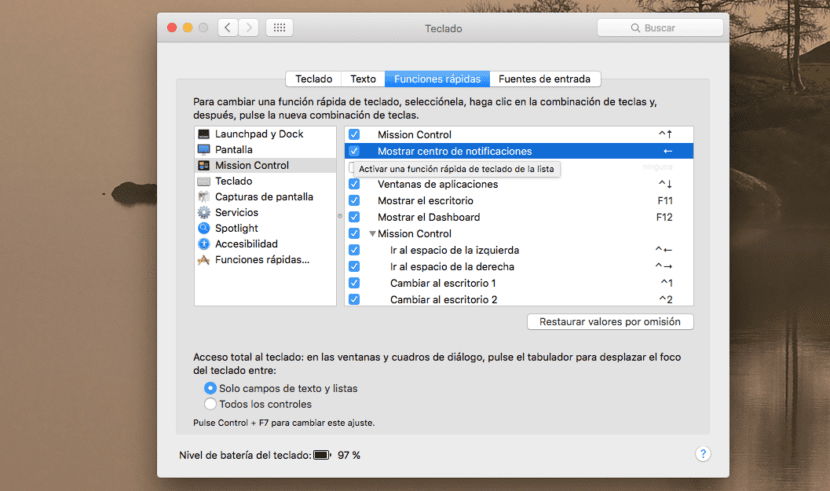
ಮತ್ತು ಈಗ ನಮ್ಮ ಅಧಿಸೂಚನೆ ಕೇಂದ್ರವನ್ನು ನಾವೇ ರಚಿಸಿದ ಸಲಹೆಯೊಂದಿಗೆ ಸರಳ ಮತ್ತು ವೇಗವಾಗಿ ಪ್ರದರ್ಶಿಸಲು ಸಿದ್ಧವಾಗಿದೆ.